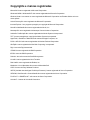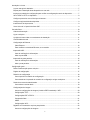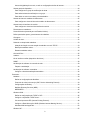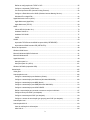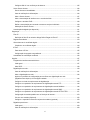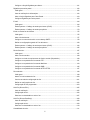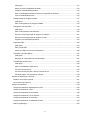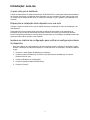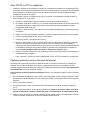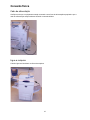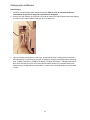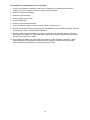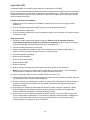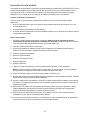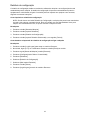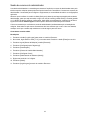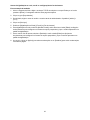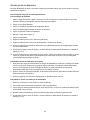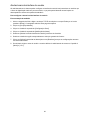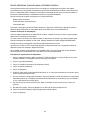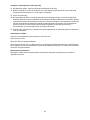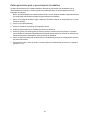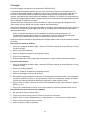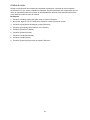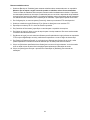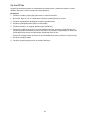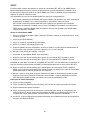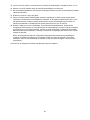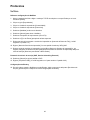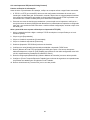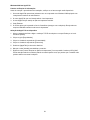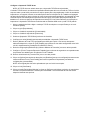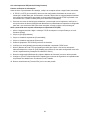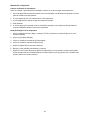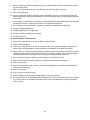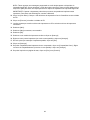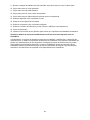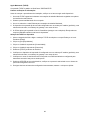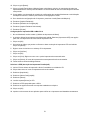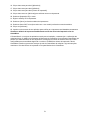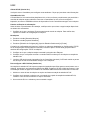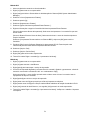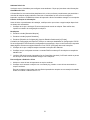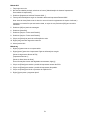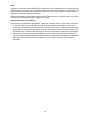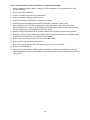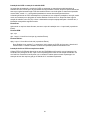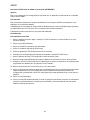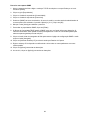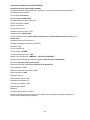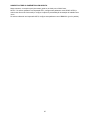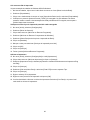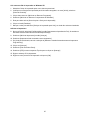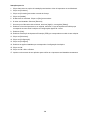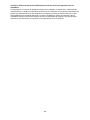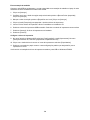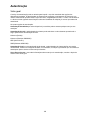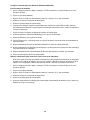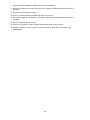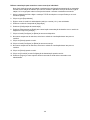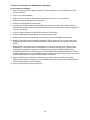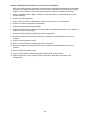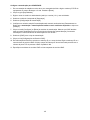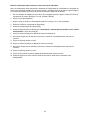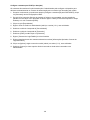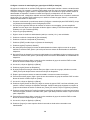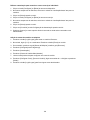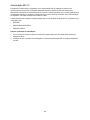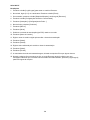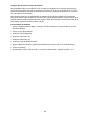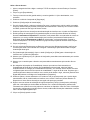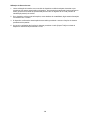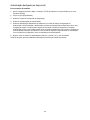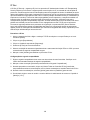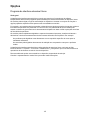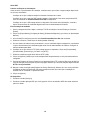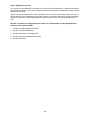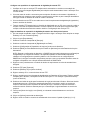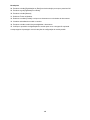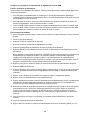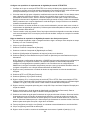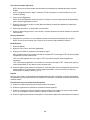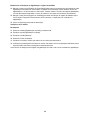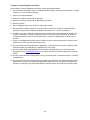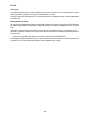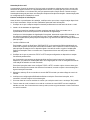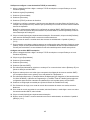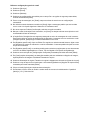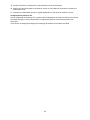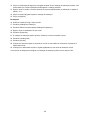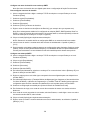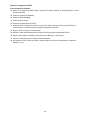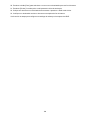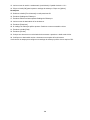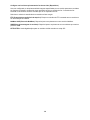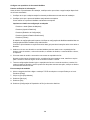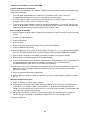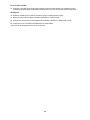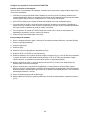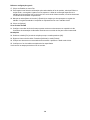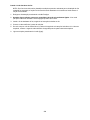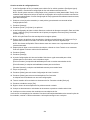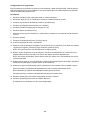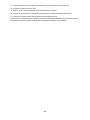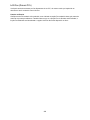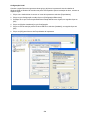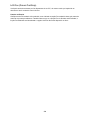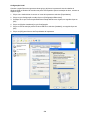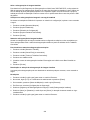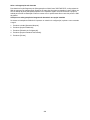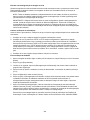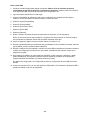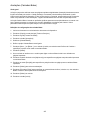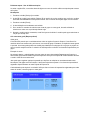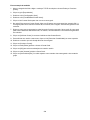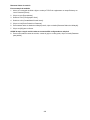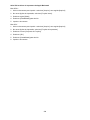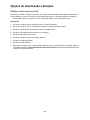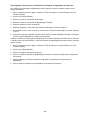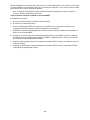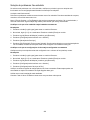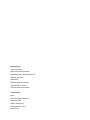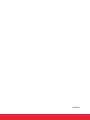Xerox 7655/7665/7675 Administration Guide
- Tipo
- Administration Guide

Guia do Administrador do Sistema
WorkCentre
7655/7665/7675

Copyrights e marcas registradas
Microsoft® é marca registrada da Microsoft Corporation.
Windows® 2000 e Windows® XP são marcas registradas da Microsoft Corporation.
Windows Vista é uma marca ou marca registrada da Microsoft Corporation nos Estados Unidos e/ou em
outros países.
Active Directory® é marca registrada da Microsoft Corporation.
Internet Explorer é um programa protegido por copyright da Microsoft Corporation.
Novell® e NetWare® são marcas registradas da Novell, Inc.
Netscape® é marca registrada da Netscape Communications Corporation.
Adobe® e PostScript® são marcas registradas da Adobe Systems Incorporated.
TIFF é marca protegida por copyright da Adobe Systems Incorporated.
AppleTalk, LaserWriter e Macintosh são marcas da Apple Computer, Inc.
PCL® e HP-GL® são marcas registradas da Hewlett-Packard Corporation.
WinZip® é marca registrada da Nico Mak Computing, Incorporated.
Digi é marca da Digi International.
VTAM® é marca registrada da IBM Corporation.
IPDS é marca da IBM Corporation.
Solaris e Java são marcas da Sun® Microsystems.
Linux® é marca registrada da Linus Torvalds.
Red Hat® é marca registrada da Redhat, Inc.
Mandrake e Linux-Mandrake são marcas da MandrakeSoft.
CUPS é marca da Easy Software Products.
VIPP® (Variable-data Intelligent PostScript Printware) é marca registrada da Xerox Corporation.
XEROX®, WorkCentre® e CentreWare® são marcas registradas da Xerox Corporation.
FreeFlow™ e SMARTsend™ são marcas da Xerox Corporation.
Unicode™ é marca da Unicode® Consortium.

1
Introdução: Leia-me..................................................................................................................................7
A quem este guia é destinado...............................................................................................................7
Etapas para a instalação deste dispositivo em sua rede ......................................................................7
Imprima um relatório de configuração para verificar as configurações atuais do dispositivo ...............7
Ative TCP/IP e HTTP no dispositivo......................................................................................................8
Configure protocolos com os Serviços de Internet................................................................................8
Configure opções adicionais adquiridas................................................................................................9
Instale drivers de impressoras ..............................................................................................................9
Xerox Unicode 3.0 para kit de fonte SAP..............................................................................................9
Conexão física ........................................................................................................................................10
Cabo de alimentação ..........................................................................................................................10
Ligue a máquina..................................................................................................................................10
A página de boas-vindas e os assistentes de instalação....................................................................11
Conectividade da rede ........................................................................................................................11
Configuração da Ethernet ...................................................................................................................12
Cabo Ethernet..................................................................................................................................12
Para modificar a velocidade Ethernet, se necessário......................................................................13
Impressão USB ...................................................................................................................................14
Lista de verificação de informações ................................................................................................14
Ativar a porta USB...........................................................................................................................14
Impressão de porta paralela................................................................................................................15
Lista de verificação de informações ................................................................................................15
Ative a porta paralela.......................................................................................................................15
Configuração geral..................................................................................................................................16
Defina uma descrição para a máquina................................................................................................16
Página de configuração.......................................................................................................................17
Relatório de configuração ...................................................................................................................18
Como imprimir um relatório de configuração...................................................................................18
Como desativar a impressão do relatório de configuração ao ligar a máquina...............................18
Senha de recursos do administrador ..................................................................................................19
Como alterar a senha admin ...........................................................................................................19
Configurações de imagem ..................................................................................................................20
Acesso a configurações de imagem (inclusive PDF linearizado) e XPS.........................................20
Configurações TIFF.........................................................................................................................20
Configurações PDF e PDF/A...........................................................................................................20
Compressão flate.............................................................................................................................21
JBIG2...............................................................................................................................................21
Configurações XPS .........................................................................................................................21
Digitalize em formatos de arquivos pesquisáveis ...............................................................................22
Acesso a configurações de imagem................................................................................................22

2
Acesso à digitalização em rede, e-mail ou configurações de fax da Internet..................................23
Alertas gerais do dispositivo................................................................................................................24
Para configurar um grupo de notificação de alerta..........................................................................24
Para atribuir alertas de notificação a um grupo...............................................................................24
Para editar ou excluir um endereço de destinatário ........................................................................24
Alertas de leitura do medidor de faturamento .....................................................................................25
Para configurar o alerta de leitura do medidor de faturamento .......................................................25
Alertas locais da interface do usuário .................................................................................................26
Para configurar o alerta local da interface do usuário .....................................................................26
Faturamento e contadores ..................................................................................................................27
Smart eSolutions (somente para os Estados Unidos).........................................................................28
Defina permissões para o gerenciamento de trabalhos......................................................................30
Clonagem............................................................................................................................................31
A folha de rosto ...................................................................................................................................32
Salvando e reimprimindo trabalhos.....................................................................................................33
Ativação da função em uma estação de trabalho em rede TCP/IP.................................................33
Backup de trabalhos salvos.............................................................................................................33
Restaure trabalhos salvos ...............................................................................................................34
On-line/Off-line ....................................................................................................................................35
Auditron...............................................................................................................................................36
Kit de interface auxiliar (dispositivo não Xerox) ..................................................................................37
SNMP..................................................................................................................................................38
Atualização do software via conexão de rede.....................................................................................39
Prepare a atualização......................................................................................................................39
Atualização do software: automática...................................................................................................41
Configure a hora da atualização automática ...................................................................................42
Protocolos...............................................................................................................................................43
NetWare ..............................................................................................................................................43
Defina as configurações de NetWare ..............................................................................................43
Protocolo de anúncio de serviço (SAP, Service Advertising Protocol)............................................43
Configurações de Bindery ...............................................................................................................43
NetWare Directory Services (NDS) .................................................................................................44
NDPS/NEPS....................................................................................................................................44
Windows 2000.....................................................................................................................................45
Defina as configurações de TCP/IP e SLP......................................................................................45
Configure a impressão TCP/IP bruta...............................................................................................47
Crie uma impressora IPP (Internet Printing Protocol)......................................................................48
Configure a Rede Microsoft e WINS (Windows Internet Naming Service) ......................................51
Windows 2000 em AppleTalk ..........................................................................................................52
Windows XP........................................................................................................................................55

3
Defina as configurações de TCP/IP e SLP......................................................................................55
Configure a impressão TCP/IP bruta...............................................................................................57
Crie uma impressora IPP (Internet Printing Protocol)......................................................................58
Configure a Rede Microsoft e WINS (Windows Internet Naming Service) ......................................61
Windows XP em AppleTalk .............................................................................................................62
Apple Macintosh 9.x/10.x (OS X) ........................................................................................................65
Apple Macintosh (AppleTalk)...........................................................................................................65
Apple Macintosh (TCP/IP) ...............................................................................................................69
UNIX....................................................................................................................................................73
Cliente HP-UX (Versão 10.x)...........................................................................................................73
Ambiente Solaris 2.x........................................................................................................................75
Ambiente SCO UNIX .......................................................................................................................77
CUPS...............................................................................................................................................79
AS400..................................................................................................................................................83
Impressão TCP/IP bruta do AS400 na porta 9100 (CRTDEVPRT).................................................83
Impressão do AS400 usando LPR (CRTOUTQ) .............................................................................86
Drivers de impressora.............................................................................................................................88
Windows 2000 Server .........................................................................................................................88
Microsoft Windows 2000 Professional ................................................................................................91
Microsoft Windows XP ........................................................................................................................95
Apple Macintosh..................................................................................................................................99
Instruções para 9.x ........................................................................................................................100
Instruções para 10.x (OS X) ..........................................................................................................101
Windows XP/2000 (Impressão USB) ................................................................................................103
Autenticação .........................................................................................................................................105
Visão geral ........................................................................................................................................105
Autenticação de rede ........................................................................................................................106
Configure a autenticação para Kerberos (Solaris).........................................................................107
Configure a autenticação para Kerberos (Windows 2000/2003) ...................................................109
Configure a autenticação para NDS (Novell).................................................................................111
Configure a autenticação para SMB (Windows 2000/2003)..........................................................113
Configure a autenticação para LDAP/LDAPS ...............................................................................115
Defina a autenticação para controlar o acesso a serviços individuais ..........................................117
Configure filtros para LDAP (se desejado) ....................................................................................118
Configure contextos para LDAP (se desejado) .............................................................................119
Configure o acesso de autorização (por grupos) para LDAP (se desejado) .................................120
Autenticação local .............................................................................................................................121
Autenticação 802.1X .........................................................................................................................123
Lista de verificação de informações ..............................................................................................123
Ative 802.1X ..................................................................................................................................124

4
Configure 802.1X com os Serviços de Internet .............................................................................125
Xerox Secure Access........................................................................................................................126
Secure Access e contabilidade......................................................................................................126
Lista de verificação de informações ..............................................................................................126
Ative o Secure Access...................................................................................................................127
Ative a autenticação da interface com o usuário da Web..............................................................128
Configure o servidor LDAP............................................................................................................128
Defina a autenticação para controlar o acesso a serviços individuais ..........................................129
Utilização do Secure Access .........................................................................................................130
Autenticação desligada (se disponível).............................................................................................131
Segurança.............................................................................................................................................132
Filtro IP..............................................................................................................................................132
Definição do filtro IP na caixa de diálogo Definir Regra de Filtro IP..............................................132
Registro da auditoria .........................................................................................................................133
Gerenciamento do certificado digital.................................................................................................134
Criação de um certificado digital....................................................................................................134
IP Sec................................................................................................................................................135
Para ativar o IP Sec.......................................................................................................................135
Configuração do segredo compartilhado.......................................................................................135
Autoridades de certificação confiáveis..............................................................................................136
Opções..................................................................................................................................................137
Programa de interface extensível Xerox ...........................................................................................137
Visão geral.....................................................................................................................................137
Ative XEIP......................................................................................................................................138
Digitalização em rede........................................................................................................................139
Lista de verificação de informações ..............................................................................................141
Ative a digitalização em rede.........................................................................................................142
Imprima um relatório de configuração para verificar se a digitalização em rede
(Digitalizar Para Arquivo) é uma opção instalada..........................................................................142
Configure um local de arquivamento de digitalização ...................................................................143
Configure um repositório de arquivamento de digitalização usando FTP .....................................144
Configure um repositório de arquivamento de digitalização usando NetWare..............................146
Configure um repositório de arquivamento de digitalização usando SMB ....................................149
Configure um repositório de arquivamento de digitalização usando HTTP/HTTPS......................151
Configuração do modelo padrão com os Serviços de Internet......................................................153
Crie um novo modelo (Opcional)...................................................................................................156
Configure o repositório remoto do conjunto de modelos (opcional) ..............................................159
Digitalizar para Home........................................................................................................................160
Visão geral.....................................................................................................................................160
Lista de verificação de informações ..............................................................................................160

5
Configure a função Digitalizar para Home.....................................................................................161
Digitalizar para caixa postal ..............................................................................................................162
Visão geral.....................................................................................................................................162
Lista de verificação de informações ..............................................................................................162
Ative a função Digitalizar para Caixa Postal..................................................................................163
Configure Digitalizar para caixa postal ..........................................................................................163
E-mail ................................................................................................................................................164
Visão geral.....................................................................................................................................164
Endereçamento - Catálogo de endereços interno (LDAP) ............................................................170
Endereçamento - Catálogo de endereços público.........................................................................173
Enviar e receber fax da Internet........................................................................................................175
Visão geral.....................................................................................................................................175
Ative o fax da Internet....................................................................................................................177
Configure um nome de domínio e um endereço SMTP ................................................................178
Defina as configurações gerais do Fax da Internet .......................................................................180
Endereçamento - Catálogo de endereços interno (LDAP) ............................................................182
Endereçamento - Catálogo de endereços público.........................................................................185
Fax do Servidor.................................................................................................................................187
Visão geral.....................................................................................................................................187
Ative o fax do servidor ...................................................................................................................189
Configure um local de arquivamento de fax do servidor (Repositório)..........................................190
Configure um repositório de fax usando FTP................................................................................191
Configure um repositório de fax usando NetWare.........................................................................193
Configure um repositório de fax usando SMB...............................................................................195
Configure um repositório de fax usando HTTP/HTTPS.................................................................197
Fax embutido.....................................................................................................................................199
Visão geral.....................................................................................................................................199
Instale o kit de hardware do fax.....................................................................................................200
Conclua as telas de configuração de fax.......................................................................................201
Defina as configurações de fax .....................................................................................................202
Configuração de fax programada ..................................................................................................203
LAN Fax (Drivers PCL)......................................................................................................................205
Lista de verificação........................................................................................................................205
Configuração inicial .......................................................................................................................206
Selecione um destinatário e envie o fax........................................................................................207
LAN Fax (Drivers PostScrip) .............................................................................................................208
Lista de verificação........................................................................................................................208
Configuração inicial .......................................................................................................................209
Selecione um destinatário e envie o fax........................................................................................210
Contabilidade da rede .......................................................................................................................211

6
Visão geral.....................................................................................................................................211
Instale a função Contabilidade da Rede........................................................................................213
Configure a Contabilidade da Rede...............................................................................................214
Ative a Contabilidade da Rede no driver de impressão do Windows............................................215
Teste a contabilidade da rede .......................................................................................................216
Sobregravação de imagem imediata.................................................................................................217
Visão geral.....................................................................................................................................217
Ative a sobregravação de imagem imediata..................................................................................218
Sobregravar sob demanda................................................................................................................219
Visão geral.....................................................................................................................................219
Ative a sobregravação sob demanda ............................................................................................220
Execute uma sobregravação de imagem na máquina ..................................................................221
Execute uma sobregravação de imagem na rede.........................................................................222
Programe uma sobregravação diária ............................................................................................223
Impressão USB .................................................................................................................................224
Visão geral.....................................................................................................................................224
Ative a porta USB ..........................................................................................................................225
Instale e configure os drivers de impressora.................................................................................226
Anotações (Carimbos Bates) ............................................................................................................227
Visão geral.....................................................................................................................................227
Definição de configurações do carimbo Bates ..............................................................................227
Contabilidade padrão Xerox..............................................................................................................228
Visão geral.....................................................................................................................................228
Ative a contabilidade padrão Xerox...............................................................................................229
Crie uma conta de grupo ...............................................................................................................230
Crie uma conta de usuário e defina os limites de uso...................................................................231
Próximas etapas - Uso da XSA na máquina .................................................................................233
Opções de desativação e ativação .......................................................................................................241
Desative uma função opcional ..........................................................................................................241
Ative uma função opcional ................................................................................................................242
Solução de problemas ..........................................................................................................................243
Solução de problemas: digitalização em rede...................................................................................243
Solução de problemas: e-mail...........................................................................................................246
Solução de problemas: fax da Internet..............................................................................................248
Solução de problemas: Fax do Servidor ...........................................................................................251
Solução de problemas: fax embutido................................................................................................253
Solução de problemas: contabilidade da rede ..................................................................................254
Botão Ligar/Desligar..........................................................................................................................256

7
Introdução: Leia-me
A quem este guia é destinado
O Guia do Administrador do Sistema WorkCentre 7655/7665/7675 foi criado para auxiliar administradores
de sistemas experientes na instalação deste dispositivo em uma variedade de redes. Imprima este Leia-
me e então use as etapas abaixo como um roteiro para navegar no guia e garantir uma instalação bem-
sucedida.
Etapas para a instalação deste dispositivo em sua rede
Consulte a seção Conexão física e siga as etapas referentes à instalação do cabo de alimentação e do
cabo Ethernet.
Preste atenção nas informações úteis fornecidas na página de boas-vindas e nos assistentes de
instalação no tópico Cabo de alimentação da seção Conexão física deste guia. Esta seção também
fornece instruções relacionadas à conexão direta da impressora em uma estação de trabalho através das
portas opcionais USB ou paralela, caso desejado.
Imprima um relatório de configuração para verificar as configurações atuais
do dispositivo
Nota: Um relatório de configuração deve ter sido impresso quando a máquina foi desligada e ligada
durante a instalação do cabo de alimentação e do cabo Ethernet. Se necessário, execute as etapas a
seguir:
1. Pressione o botão [Status da Máquina] (na máquina).
2. Pressione [Imprimir Relatórios]. Pressione a guia [Informações da Máquina], se Imprimir
Relatórios não for visto.
3. Pressione [Relatório de Configuração].
4. Pressione [Imprimir Relatório Selecionado].
5. Pressione [Fechar].

8
Ative TCP/IP e HTTP no dispositivo
1. Consulte o relatório de configuração e verifique se o endereçamento exibido em configurações TCP/
IP permitirá a comunicação do dispositivo pela rede. Verifique também se a opção HTTP está ativada
em configurações HTTP para permitir o uso da interface do usuário da Web do dispositivo para a
configuração de rede e de opções.
2. Se necessário, restaure o endereçamento TCP/IP (inclusive as configurações de DNS e DHCP) e
ative a opção HTTP, como segue
a. Pressione o botão [Login/Logout] na máquina para entrar no caminho Recursos.
b. No teclado, digite admin e então 1111 ou a senha atual do administrador. Dica: Essa senha pode
ser alterada seguindo as etapas fornecidas no tópico Recursos do administrador na seção
Configuração geral deste guia.
c. Pressione o botão [Entrar] e, em seguida, pressione [Status da Máquina] e a guia [Recursos] (se
necessário).
d. Espere que a tela seja atualizada e pressione o botão [Configurações da Rede e Conectividade].
e. Pressione [Configurações HTTP], Ativar e então Salvar.
f. Pressione [TCP/IP] e [Configurações TCP/IP].
g. Defina as configurações TCP/IP, inclusive DNS e DHCP (endereçamento dinâmico), pressione
Salvar e então Login/Logout para fazer logout de recursos. Observe que este dispositivo é
compatível com endereçamento IPv6, com um endereço local de link construído automaticamente
para difusão a roteadores que podem fornecer os parâmetros de configuração na camada de
rede. Consulte Configurar protocolos com os Serviços de Internet a seguir.
h. Desligue o sistema e observe a luz de atividade da rede na controladora até que ela se apague (a
controladora será desligada).
i. Ligue o sistema e verifique as novas configurações TCP/IP e HTTP no relatório de configuração.
Configure protocolos com os Serviços de Internet
Os Serviços de Internet são uma série de páginas da Web, com host no servidor HTTP embutido da
máquina, que permitem a definição de serviços e configurações usando-se um navegador da Web.
Consulte a seção Protocolos deste guia e siga as instruções para configurar protocolos em ambientes de
rede específicos com o seu navegador da Web.
Para configurar somente protocolos individuais usando o seu navegador da Web, execute os passos
a seguir:
1. Em uma estação de trabalho em rede TCP/IP, abra o navegador da Web e digite o endereço TCP/IP
da máquina no campo Endereço ou Local e pressione [Entrar]. O navegador exibirá a home page da
máquina.
2. Clique na guia [Propriedades].
3. Se solicitado, digite o nome e a senha atuais do administrador do sistema. O padrão é [admin] e
[1111].
4. Clique em [Conectividade] e então clique em [Protocolos]. Nota: Se necessário, clique em TCP/IP
na lista de Protocolos e então em TCP/IP (v6) para ver os parâmetros de endereçamento IPv6.
5. Selecione o seu protocolo de interesse individual na lista exibida e altere as configurações conforme
os seus requisitos. Certifique-se de clicar em [Aplicar] quando terminar.

9
Configure opções adicionais adquiridas
Consulte a seção Opções deste guia e siga as instruções fornecidas
Nota: Se estiver instalando várias máquinas na sua rede, a função Clonagem poderá ser útil. Essa
função permite copiar algumas definições de configuração de um equipamento para outro. Para obter
mais informações, consulte o tópico Clonagem neste guia.
Nota de segurança: Este dispositivo oferece segurança aprimorada. Para obter mais informações,
consulte as seções Segurança e Autenticação.
Instale drivers de impressoras
Consulte a seção Drivers de impressora deste guia e siga as instruções fornecidas.
Xerox Unicode 3.0 para kit de fonte SAP
Um kit de fonte Unicode está disponível para este dispositivo multifuncional. A instalação de fontes
Unicode, segundo as instruções do kit, oferece os conjuntos de caracteres necessários para imprimir
documentos em vários idiomas em um ambiente de impressão SAP. Para solicitar o kit, entre em contato
com o seu representante Xerox.

10
Conexão física
Cabo de alimentação
Certifique-se de que o equipamento esteja conectado a uma fonte de alimentação apropriada e que o
cabo de alimentação esteja totalmente inserido na tomada elétrica.
Ligue a máquina
O botão Ligar está localizado na frente da máquina.

11
A página de boas-vindas e os assistentes de instalação
Um assistente de instalação é exibido na primeira vez em que a máquina é ligada, oferecendo a
possibilidade de definir a data e a hora.
Ao mesmo tempo, uma página de boas-vindas é ativada como a página de abertura das páginas da Web
dos Serviços de Internet da máquina. Para ir diretamente aos assistentes de instalação para a
configuração de protocolos e serviços opcionais, clique em Configurar Dispositivo na Página de Boas-
Vindas ou no link Visão Geral da Configuração na guia Propriedades.
O botão Arquivo de Clonagem... na página de boas-vindas permite copiar as definições de configuração
de um sistema Xerox compatível e aplicá-las ao sistema.
Para deixar de exibir a página de boas-vindas dos Serviços de Internet, marque a caixa Não exibir... na
página de boas-vindas.
Nota: Para acessar a página de boas-vindas ou a guia Propriedades dos Serviços de Internet, o
TCP/IP e HTTP devem estar ativados no dispositivo, como descrito no arquivo Leia-me deste guia.
Para rever o arquivo Leia-me, clique em Introdução e em Leia-me no lado esquerdo da página.
Conectividade da rede
A máquina pode ser conectada à rede por um cabo Ethernet 10/100BaseT.

12
Configuração da Ethernet
Cabo Ethernet
1. Pressione o botão Desligar para desligar a máquina. Observe a luz de atividade da rede na
controladora até que ela se apague (a controladora é desligada).
2. Conecte um cabo Ethernet de categoria 5 na porta da interface de rede na parte traseira da máquina
e conecte a outra extremidade do cabo em um nó de rede ativo.
3. Ligue a máquina pressionando o botão Ligar. A interface Ethernet é configurada para detectar
automaticamente a velocidade da sua rede. O dispositivo aceita as velocidades selecionáveis de
Auto, 10 Mbps Full-Duplex, 100 Mbps Full-Duplex, 10 Mbps Half-Duplex e 100 Mbps Half-Duplex.
Nota: Se a sua rede tiver hubs com a detecção automática ativada e a velocidade Ethernet da
máquina estiver configurada como Automática, é possível que o hub não determine a velocidade
correta.

13
Para modificar a velocidade Ethernet, se necessário
1. Vá para uma estação de trabalho em rede, abra um aplicativo do navegador da Web, digite o
endereço TCP/IP da máquina na barra Endereço e pressione Entrar.
2. Selecione a guia [Propriedades].
3. Selecione [Conectividade].
4. Selecione [Conexões Físicas].
5. Selecione [Ethernet].
6. Selecione a [Velocidade Estimada].
7. Clique em [Aplicar] e digite o nome do usuário (admin) e a senha (1111).
8. Quando a janela afirmando que a alteração das propriedades foi bem-sucedida for exibida, selecione
a guia [Status] e clique em [Reinicializar a Máquina].
9. Quando a máquina tiver reinicializado, verifique a configuração de velocidade Ethernet exibida no
perfil Ethernet no relatório de configuração da máquina que, por padrão, está definido para imprimir
sempre que o dispositivo for ligado.
10. Para imprimir um relatório de configuração sob demanda, vá até a máquina e pressione o botão
[Status da Máquina]. Em seguida, pressione [Imprimir Relatórios], [Relatório de Configuração],
[Imprimir Relatório Selecionado] e por último pressione [Fechar].

14
Impressão USB
A impressão USB é uma função opcional disponível no WorkCentre 7655/7665.
A porta de impressora USB pode ser usada para imprimir diretamente de um laptop ou de uma estação de
trabalho conectada por um cabo USB. A impressão USB no Windows XP e 2000 é aceita. A porta USB
está localizada em uma placa que se encaixa em um dos slots PCI disponíveis na controladora da rede,
na parte traseira da máquina.
Lista de verificação de informações
1. Antes de iniciar os procedimentos de instalação, certifique-se de que os itens a seguir estejam
disponíveis:
2. O kit de impressão USB disponível para compra com o seu Representante Xerox.
3. Um cabo periférico USB padrão.
4. O CD dos drivers de impressão e fax do CentreWare entregue com a máquina. Ele contém os drivers
de impressora USB.
Ativar a porta USB
1. Pressione o botão Desligar para desligar a máquina. Observe a luz de atividade da rede na
controladora até que ela se apague (a controladora é desligada). Instale a placa PCI incluída no
kit de impressão USB, seguindo as instruções que acompanham o kit.
2. Ligue a máquina pressionando o botão Ligar.
3. Vá para uma estação de trabalho em rede, abra um aplicativo do navegador da Web, digite o
endereço TCP/IP da máquina na barra Endereço e pressione Entrar.
4. Selecione a guia [Propriedades].
5. Selecione [Conectividade].
6. Selecione [Conexões Físicas].
7. Selecione [Porta USB].
8. Selecione [Ativada].
9. Defina o [Tempo de Espera] da porta da impressora em segundos. (0 a 60 segundos).
NOTA: O valor do tempo de espera padrão é 5 segundos. Se estiver usando um PC mais antigo e
tiver problemas de impressão, talvez seja necessário aumentar esse valor.
10. Clique em [Aplicar] e digite o nome do usuário (admin) e a senha (1111).
11. Quando a janela afirmando que a alteração das propriedades foi bem-sucedida for exibida, selecione
a guia [Status] e clique em [Reinicializar a Máquina].
12. Quando a máquina tiver reinicializado, verifique se a porta USB da impressora foi ativada, revendo o
relatório de configuração da máquina que, por padrão, está definido para imprimir sempre que o
dispositivo for ligado.
13. Para imprimir um relatório de configuração sob demanda, vá até a máquina e pressione o botão
[Status da Máquina]. Em seguida, pressione [Imprimir Relatórios], [Relatório de Configuração],
[Imprimir Relatório Selecionado] e por último pressione [Fechar].
14. Após verificar se a porta USB da impressora foi ativada, conecte o PC à porta USB da impressora
com um cabo periférico USB padrão. O PC detectará o dispositivo USB e solicitará a instalação dos
drivers de impressora USB. Localize os drivers que são fornecidos com a impressora e siga o
processo padrão de instalação de driver do Windows.
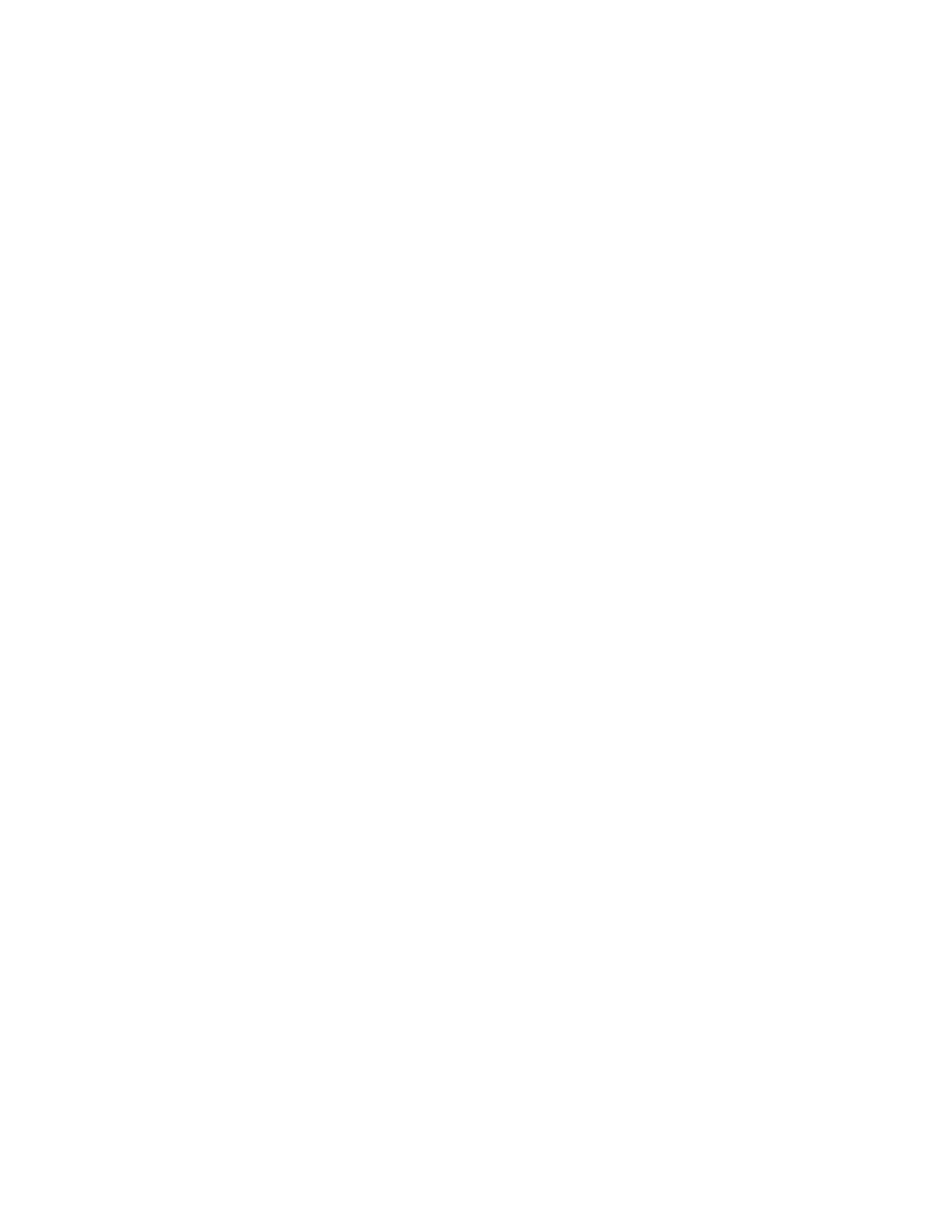
15
Impressão de porta paralela
A impressão de porta paralela é uma função opcional disponível no WorkCentre 7655/7665/7675. A porta
paralela está localizada na placa USB opcional, que se encaixa em um dos slots PCI disponíveis na
controladora da rede, na parte traseira da máquina. A porta paralela pode ser usada para imprimir
diretamente de um laptop ou de uma estação de trabalho conectada por um cabo paralelo.
Lista de verificação de informações
Antes de iniciar os procedimentos de instalação, certifique-se de que os itens a seguir estejam
disponíveis:
1. O kit de impressão USB, que inclui a opção de porta paralela, disponível para compra com o seu
representante Xerox.
2. Um cabo padrão de impressão de porta paralela.
3. O CD dos drivers de impressão e fax do CentreWare entregue com a máquina. Ele contém os drivers
de impressora apropriados.
Ative a porta paralela
1. Pressione o botão Desligar para desligar a máquina. Observe a luz de atividade da rede na
controladora até que ela se apague (a controladora é desligada). Instale a placa PCI incluída no
kit de impressão USB, seguindo as instruções que acompanham o kit.
2. Ligue a máquina pressionando o botão Ligar.
3. Vá para uma estação de trabalho em rede, abra um aplicativo do navegador da Web, digite o
endereço TCP/IP da máquina na barra Endereço e pressione Entrar.
4. Selecione a guia [Propriedades].
5. Selecione [Conectividade].
6. Selecione [Conexões Físicas].
7. Selecione [Paralela].
8. Selecione [Ativada].
9. >Defina o [Tempo de Espera] da porta da impressora em segundos. (1 a 60 segundos).
NOTA: O valor do tempo de espera padrão é 5 segundos. Se estiver usando um PC mais antigo e
tiver problemas de impressão, talvez seja necessário aumentar esse valor.
10. Clique em [Aplicar] e digite o nome do usuário (admin) e a senha (1111).
11. Quando a janela afirmando que a alteração das propriedades foi bem-sucedida for exibida, selecione
a guia [Status] e clique em [Reinicializar a Máquina].
12. Quando a máquina tiver reinicializado, verifique se a placa paralela USB é mostrada como presente
no relatório de configuração da máquina que, por padrão, está definido para imprimir sempre que o
dispositivo for ligado.
13. Para imprimir um relatório de configuração sob demanda, vá até a máquina e pressione o botão
[Status da Máquina]. Em seguida, pressione [Imprimir Relatórios], [Relatório de Configuração],
[Imprimir Relatório Selecionado] e por último pressione [Fechar].
14. Após verificar se a porta USB da impressora está presente, conecte o PC à porta paralela da
impressora com um cabo de impressão paralelo padrão.
15. Localize os drivers que são fornecidos com a impressora e siga o processo padrão de instalação de
driver do Windows, inclusive a realização de uma impressão de teste.

16
Configuração geral
Defina uma descrição para a máquina
A página Descrição das propriedades dos Serviços de Internet do CentreWare contém informações que
identificam um modelo, nome e local físico específicos de uma máquina.
Em sua estação de trabalho
1. Abra o seu navegador da Web e digite o endereço TCP/IP da máquina no campo Endereço ou Local.
Pressione [Entrar].
2. Clique na guia [Propriedades].
3. Selecione [Descrição] na árvore de diretórios.
4. Digite um nome de sua escolha para a máquina em [Nome da Máquina].
5. Digite o local para a máquina em [Local].
6. Clique em [Aplicar] para aceitar as alterações ou em [Desfazer] para que as configurações retornem
aos valores anteriores.
7. Se solicitado, digite o nome do usuário e a senha válidos do administrador de recursos. O padrão é
[admin] e [1111].

17
Página de configuração
A página Configuração permite que você visualize os detalhes da configuração da máquina, por exemplo,
a configuração de rede e a configuração de digitalização em rede.
Estes detalhes podem também ser impressos selecionando o botão Imprimir Página de Configuração.
Em sua estação de trabalho
1. Abra o seu navegador da Web e digite o endereço TCP/IP da máquina no campo Endereço ou Local.
Pressione [Entrar].
2. Clique na guia [Propriedades].
3. Clique no símbolo à esquerda de [Configuração Geral].
4. Selecione [Configuração] na árvore de diretórios.
5. Para visualizar as informações sobre um parâmetro, selecione o parâmetro de configuração necessário
na lista.
6. Para imprimir os detalhes da Configuração, selecione Imprimir Página de Configuração na parte
superior da tela.

18
Relatório de configuração
O relatório de configuração detalha as versões do software da máquina e as configurações de rede
estabelecidas para a máquina. O relatório de configuração é impresso automaticamente quando o
equipamento é reinicializado ou ligado. O relatório pode ser impresso em qualquer outro momento,
seguindo as mesmas instruções.
Como imprimir um relatório de configuração
NOTA: Se não houver um botão Relatório de Configuração, a máquina não possui uma controladora
de rede e não pode ser conectada à rede. Entre em contato com seu Representante Xerox para
adquirir uma controladora de rede, se quiser conectar a máquina na rede.
Na máquina
1. Pressione o botão [Status da Máquina].
2. Pressione o botão [Imprimir Relatórios].
3. Pressione o botão [Relatório de Configuração].
4. Pressione o botão [Imprimir Relatório Selecionado] e, em seguida, [Fechar].
Como desativar a impressão do relatório de configuração ao ligar a máquina
Na máquina
1. Pressione o botão [Login/Logout] para entrar no caminho Recursos.
2. No teclado, digite [1111] ou a senha atual. Pressione o botão [Entrar] ao concluir.
3. Pressione a guia [Status da Máquina] e então [Recursos].
4. Pressione [Configurações de Rede e Conectividade].
5. Pressione [Relatórios].
6. Selecione [Relatório de Configuração].
7. Selecione [Não Imprimir Relatório].
8. Pressione o botão [Salvar].
9. Pressione [Login/Logout] para sair do caminho Recursos.
A página está carregando...
A página está carregando...
A página está carregando...
A página está carregando...
A página está carregando...
A página está carregando...
A página está carregando...
A página está carregando...
A página está carregando...
A página está carregando...
A página está carregando...
A página está carregando...
A página está carregando...
A página está carregando...
A página está carregando...
A página está carregando...
A página está carregando...
A página está carregando...
A página está carregando...
A página está carregando...
A página está carregando...
A página está carregando...
A página está carregando...
A página está carregando...
A página está carregando...
A página está carregando...
A página está carregando...
A página está carregando...
A página está carregando...
A página está carregando...
A página está carregando...
A página está carregando...
A página está carregando...
A página está carregando...
A página está carregando...
A página está carregando...
A página está carregando...
A página está carregando...
A página está carregando...
A página está carregando...
A página está carregando...
A página está carregando...
A página está carregando...
A página está carregando...
A página está carregando...
A página está carregando...
A página está carregando...
A página está carregando...
A página está carregando...
A página está carregando...
A página está carregando...
A página está carregando...
A página está carregando...
A página está carregando...
A página está carregando...
A página está carregando...
A página está carregando...
A página está carregando...
A página está carregando...
A página está carregando...
A página está carregando...
A página está carregando...
A página está carregando...
A página está carregando...
A página está carregando...
A página está carregando...
A página está carregando...
A página está carregando...
A página está carregando...
A página está carregando...
A página está carregando...
A página está carregando...
A página está carregando...
A página está carregando...
A página está carregando...
A página está carregando...
A página está carregando...
A página está carregando...
A página está carregando...
A página está carregando...
A página está carregando...
A página está carregando...
A página está carregando...
A página está carregando...
A página está carregando...
A página está carregando...
A página está carregando...
A página está carregando...
A página está carregando...
A página está carregando...
A página está carregando...
A página está carregando...
A página está carregando...
A página está carregando...
A página está carregando...
A página está carregando...
A página está carregando...
A página está carregando...
A página está carregando...
A página está carregando...
A página está carregando...
A página está carregando...
A página está carregando...
A página está carregando...
A página está carregando...
A página está carregando...
A página está carregando...
A página está carregando...
A página está carregando...
A página está carregando...
A página está carregando...
A página está carregando...
A página está carregando...
A página está carregando...
A página está carregando...
A página está carregando...
A página está carregando...
A página está carregando...
A página está carregando...
A página está carregando...
A página está carregando...
A página está carregando...
A página está carregando...
A página está carregando...
A página está carregando...
A página está carregando...
A página está carregando...
A página está carregando...
A página está carregando...
A página está carregando...
A página está carregando...
A página está carregando...
A página está carregando...
A página está carregando...
A página está carregando...
A página está carregando...
A página está carregando...
A página está carregando...
A página está carregando...
A página está carregando...
A página está carregando...
A página está carregando...
A página está carregando...
A página está carregando...
A página está carregando...
A página está carregando...
A página está carregando...
A página está carregando...
A página está carregando...
A página está carregando...
A página está carregando...
A página está carregando...
A página está carregando...
A página está carregando...
A página está carregando...
A página está carregando...
A página está carregando...
A página está carregando...
A página está carregando...
A página está carregando...
A página está carregando...
A página está carregando...
A página está carregando...
A página está carregando...
A página está carregando...
A página está carregando...
A página está carregando...
A página está carregando...
A página está carregando...
A página está carregando...
A página está carregando...
A página está carregando...
A página está carregando...
A página está carregando...
A página está carregando...
A página está carregando...
A página está carregando...
A página está carregando...
A página está carregando...
A página está carregando...
A página está carregando...
A página está carregando...
A página está carregando...
A página está carregando...
A página está carregando...
A página está carregando...
A página está carregando...
A página está carregando...
A página está carregando...
A página está carregando...
A página está carregando...
A página está carregando...
A página está carregando...
A página está carregando...
A página está carregando...
A página está carregando...
A página está carregando...
A página está carregando...
A página está carregando...
A página está carregando...
A página está carregando...
A página está carregando...
A página está carregando...
A página está carregando...
A página está carregando...
A página está carregando...
A página está carregando...
A página está carregando...
A página está carregando...
A página está carregando...
A página está carregando...
A página está carregando...
A página está carregando...
A página está carregando...
A página está carregando...
A página está carregando...
A página está carregando...
A página está carregando...
A página está carregando...
A página está carregando...
A página está carregando...
A página está carregando...
A página está carregando...
A página está carregando...
A página está carregando...
A página está carregando...
A página está carregando...
A página está carregando...
A página está carregando...
A página está carregando...
A página está carregando...
A página está carregando...
A página está carregando...
A página está carregando...
A página está carregando...
A página está carregando...
A página está carregando...
A página está carregando...
A página está carregando...
A página está carregando...
A página está carregando...
-
 1
1
-
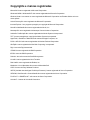 2
2
-
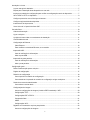 3
3
-
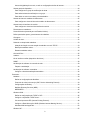 4
4
-
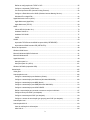 5
5
-
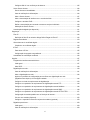 6
6
-
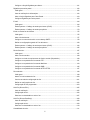 7
7
-
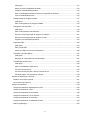 8
8
-
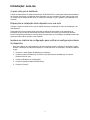 9
9
-
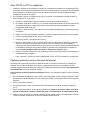 10
10
-
 11
11
-
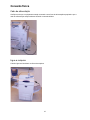 12
12
-
 13
13
-
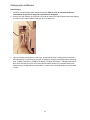 14
14
-
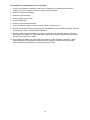 15
15
-
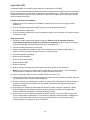 16
16
-
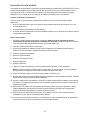 17
17
-
 18
18
-
 19
19
-
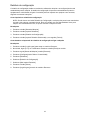 20
20
-
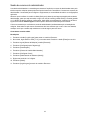 21
21
-
 22
22
-
 23
23
-
 24
24
-
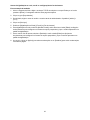 25
25
-
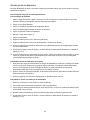 26
26
-
 27
27
-
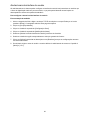 28
28
-
 29
29
-
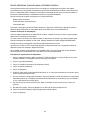 30
30
-
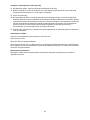 31
31
-
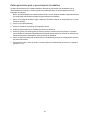 32
32
-
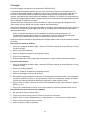 33
33
-
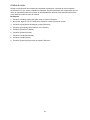 34
34
-
 35
35
-
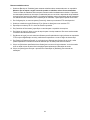 36
36
-
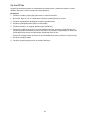 37
37
-
 38
38
-
 39
39
-
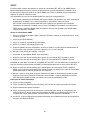 40
40
-
 41
41
-
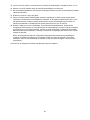 42
42
-
 43
43
-
 44
44
-
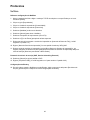 45
45
-
 46
46
-
 47
47
-
 48
48
-
 49
49
-
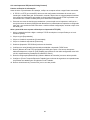 50
50
-
 51
51
-
 52
52
-
 53
53
-
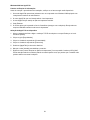 54
54
-
 55
55
-
 56
56
-
 57
57
-
 58
58
-
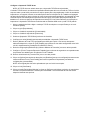 59
59
-
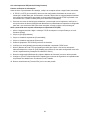 60
60
-
 61
61
-
 62
62
-
 63
63
-
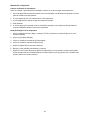 64
64
-
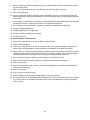 65
65
-
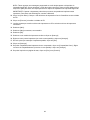 66
66
-
 67
67
-
 68
68
-
 69
69
-
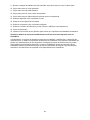 70
70
-
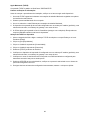 71
71
-
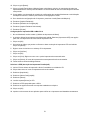 72
72
-
 73
73
-
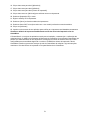 74
74
-
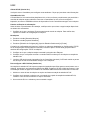 75
75
-
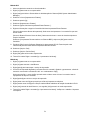 76
76
-
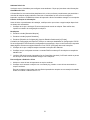 77
77
-
 78
78
-
 79
79
-
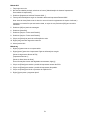 80
80
-
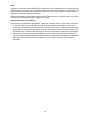 81
81
-
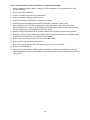 82
82
-
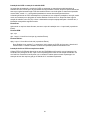 83
83
-
 84
84
-
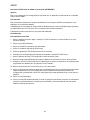 85
85
-
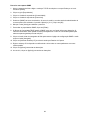 86
86
-
 87
87
-
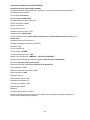 88
88
-
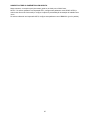 89
89
-
 90
90
-
 91
91
-
 92
92
-
 93
93
-
 94
94
-
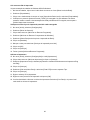 95
95
-
 96
96
-
 97
97
-
 98
98
-
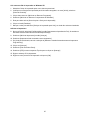 99
99
-
 100
100
-
 101
101
-
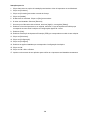 102
102
-
 103
103
-
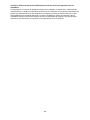 104
104
-
 105
105
-
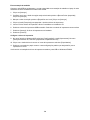 106
106
-
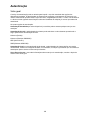 107
107
-
 108
108
-
 109
109
-
 110
110
-
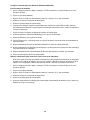 111
111
-
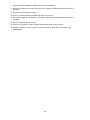 112
112
-
 113
113
-
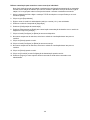 114
114
-
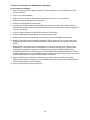 115
115
-
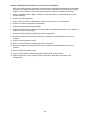 116
116
-
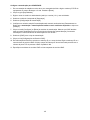 117
117
-
 118
118
-
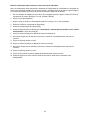 119
119
-
 120
120
-
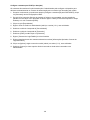 121
121
-
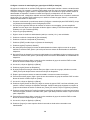 122
122
-
 123
123
-
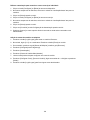 124
124
-
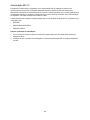 125
125
-
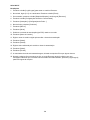 126
126
-
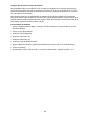 127
127
-
 128
128
-
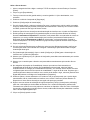 129
129
-
 130
130
-
 131
131
-
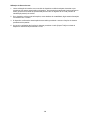 132
132
-
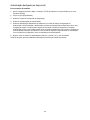 133
133
-
 134
134
-
 135
135
-
 136
136
-
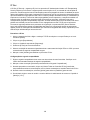 137
137
-
 138
138
-
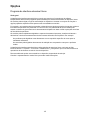 139
139
-
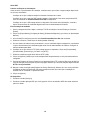 140
140
-
 141
141
-
 142
142
-
 143
143
-
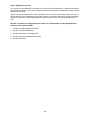 144
144
-
 145
145
-
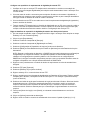 146
146
-
 147
147
-
 148
148
-
 149
149
-
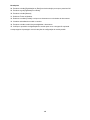 150
150
-
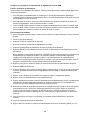 151
151
-
 152
152
-
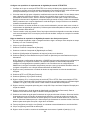 153
153
-
 154
154
-
 155
155
-
 156
156
-
 157
157
-
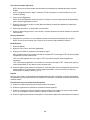 158
158
-
 159
159
-
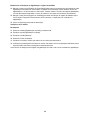 160
160
-
 161
161
-
 162
162
-
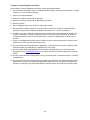 163
163
-
 164
164
-
 165
165
-
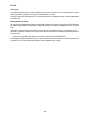 166
166
-
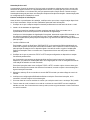 167
167
-
 168
168
-
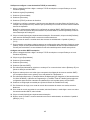 169
169
-
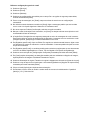 170
170
-
 171
171
-
 172
172
-
 173
173
-
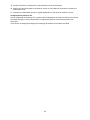 174
174
-
 175
175
-
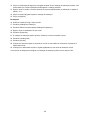 176
176
-
 177
177
-
 178
178
-
 179
179
-
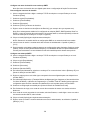 180
180
-
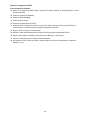 181
181
-
 182
182
-
 183
183
-
 184
184
-
 185
185
-
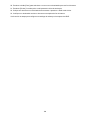 186
186
-
 187
187
-
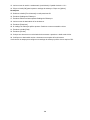 188
188
-
 189
189
-
 190
190
-
 191
191
-
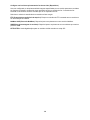 192
192
-
 193
193
-
 194
194
-
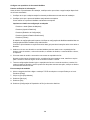 195
195
-
 196
196
-
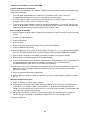 197
197
-
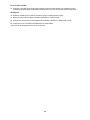 198
198
-
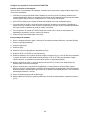 199
199
-
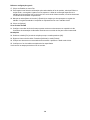 200
200
-
 201
201
-
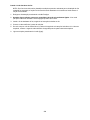 202
202
-
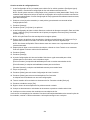 203
203
-
 204
204
-
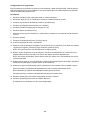 205
205
-
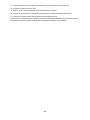 206
206
-
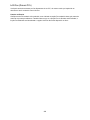 207
207
-
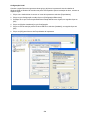 208
208
-
 209
209
-
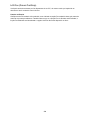 210
210
-
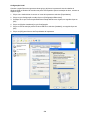 211
211
-
 212
212
-
 213
213
-
 214
214
-
 215
215
-
 216
216
-
 217
217
-
 218
218
-
 219
219
-
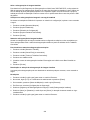 220
220
-
 221
221
-
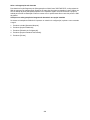 222
222
-
 223
223
-
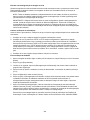 224
224
-
 225
225
-
 226
226
-
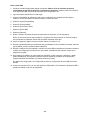 227
227
-
 228
228
-
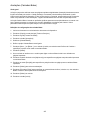 229
229
-
 230
230
-
 231
231
-
 232
232
-
 233
233
-
 234
234
-
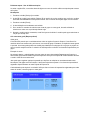 235
235
-
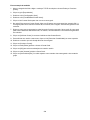 236
236
-
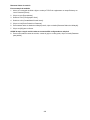 237
237
-
 238
238
-
 239
239
-
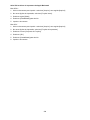 240
240
-
 241
241
-
 242
242
-
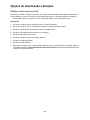 243
243
-
 244
244
-
 245
245
-
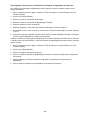 246
246
-
 247
247
-
 248
248
-
 249
249
-
 250
250
-
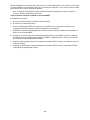 251
251
-
 252
252
-
 253
253
-
 254
254
-
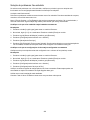 255
255
-
 256
256
-
 257
257
-
 258
258
-
 259
259
-
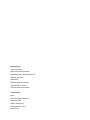 260
260
-
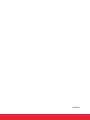 261
261
Xerox 7655/7665/7675 Administration Guide
- Tipo
- Administration Guide
Artigos relacionados
-
Xerox ColorQube 9201/9202/9203 Administration Guide
-
Xerox 5735/5740/5745/5755 Administration Guide
-
Xerox ColorQube 9301/9302/9303 Administrator's Guide
-
Xerox 7525/7530/7535/7545/7556 Administration Guide
-
Xerox 7228/7235/7245 Administration Guide
-
Xerox M24 Guia de instalação
-
Xerox 7328/7335/7345/7346 Administration Guide
-
Xerox 7328/7335/7345/7346 Administration Guide
-
Xerox 5665/5675/5687 Guia de instalação
-
Xerox 7655/7665/7675 Guia de instalação